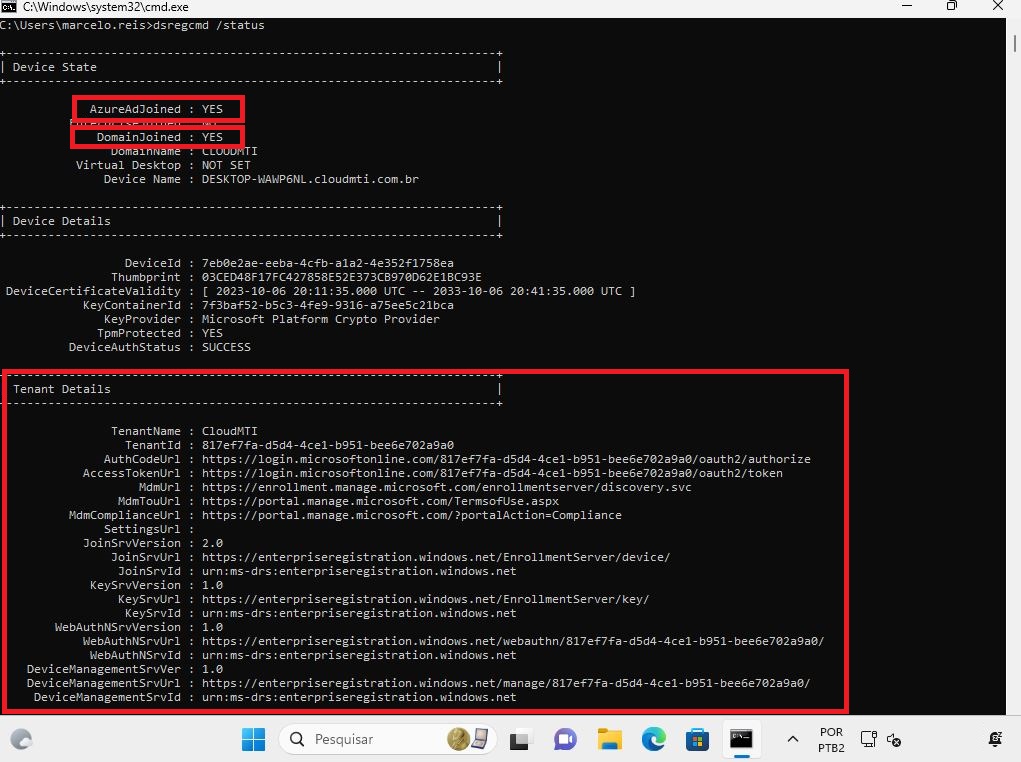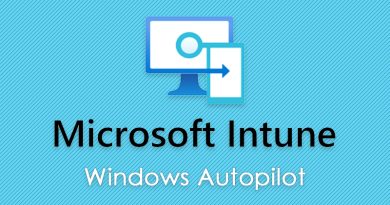Configurando o ingresso híbrido de dispositivos no Microsoft Entra Connect
Neste artigo vou mostrar como realizar a configuração do ingresso de dispositivos híbridos através do Microsoft Entra Connect (antigo Azure AD Connect).
A configuração do ingresso híbrido de dispositivos no Microsoft Entra ID através do Microsoft Entra Connect sincroniza os dispositivos ingressado no Active Directory local para o Microsoft Entra ID, tornando o dispositivo visível nos dois ambientes.
Com essa configuração realizada é possível utilizar ferramentas como por exemplo Single Sign-On, Acesso Condicional, e também ingressar e gerenciar esses dispositivos através do Microsoft Intune.
Essa configuração também é pré-requisito para o registro automático de dispositivos no Microsoft Intune.
Pré-requisitos
- Versão do Microsoft Entra Connect 1.1.819.0 ou posterior instalado;
- Como instalar o Microsoft Entra Connect https://cloudmti.com.br/configurando-lab-para-estudos-e-testes-parte-7-configurando-azure-ad-connect/
- Versão suportada dos dispositivos Windows:
- Windows 10 1809 ou mais recente
- Windows Server 2016 ou mais recente
- As OUs com os objetos de computadores precisam estar habilitadas para sincronização no Microsoft Entra Connect;
- Credencial de administrador global do Microsoft Entra ID;
- Credencial de Enterprise Admin do Active Directory local;
- Os dispositivos precisam ter conectividade de internet com os endereços:
- https://enterpriseregistration.windows.net
- https://login.microsoftonline.com
- https://device.login.microsoftonline.com
- https://autologon.microsoftazuread-sso.com (se você usa ou planeja usar o SSO contínuo)
- STS (Serviço de Token de Segurança) da sua organização (para domínios federados)
Observação
Essa configuração é feita a nível de floresta, conectando uma floresta/domínio do Active Directory a um locatário do Microsoft Entra ID.
Se o seu ambiente possui uma floresta com múltiplos domínios que se conectam a diferentes locatários do Microsoft Entra ID, a configuração que você precisa está disponível neste artigo – Ingresso híbrido de dispositivos em floresta com múltiplos domínios
Configuração do Microsoft Entra Connect
Iniciar o Microsoft Azure Active Directory Connect e clicar em Configure.
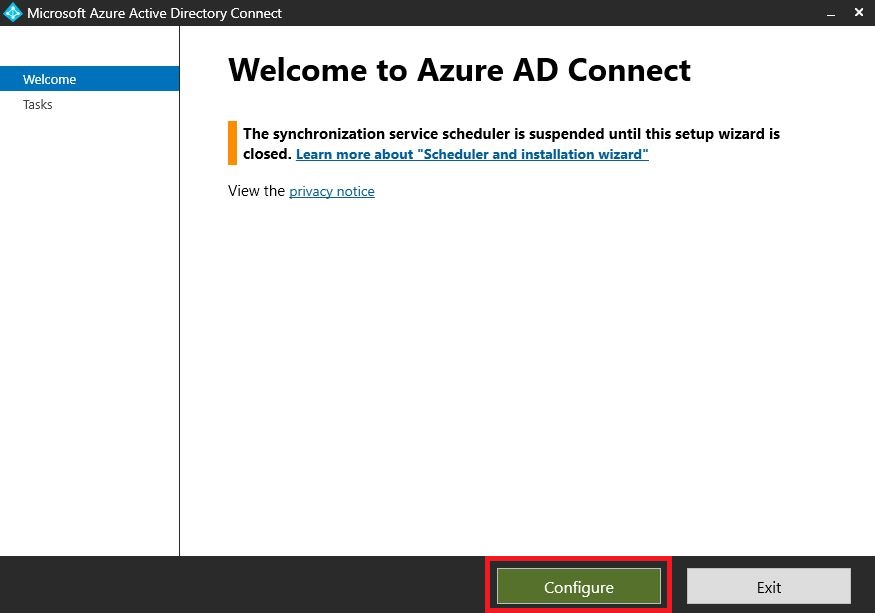
Em Tarefas, selecionar Configure device Options e clique em Next.
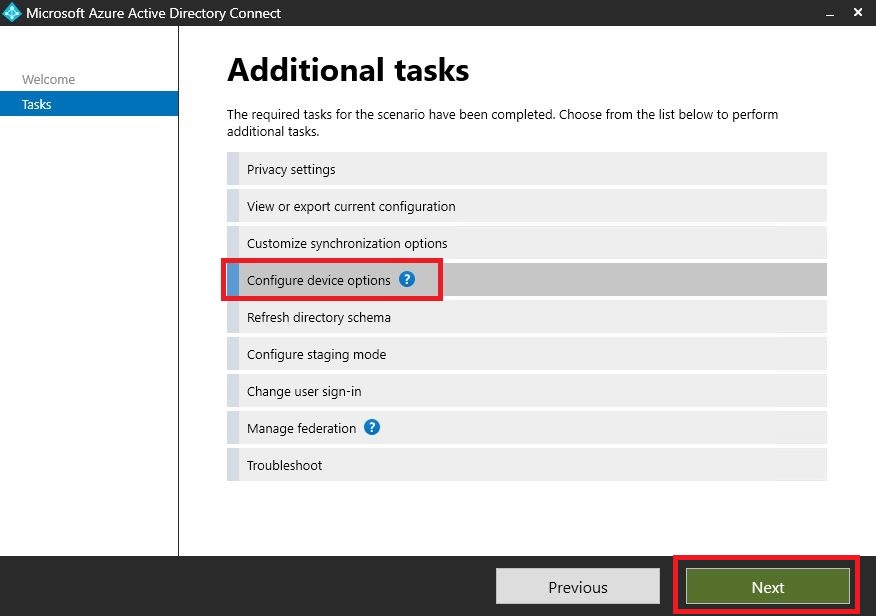
Em visão geral clicar em Next.
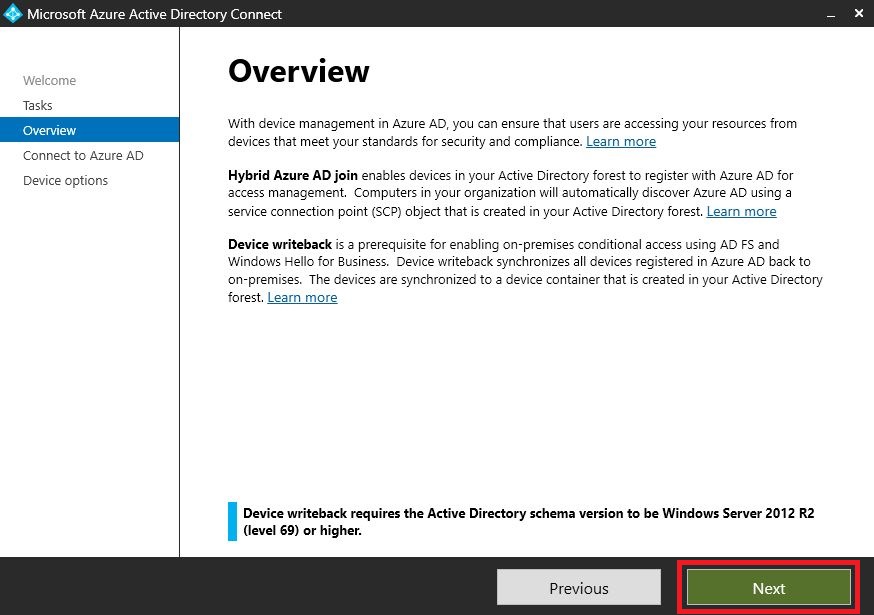
Inserir as credenciais de administrador global para conectar no Microsoft Entra ID e clicar em Next.
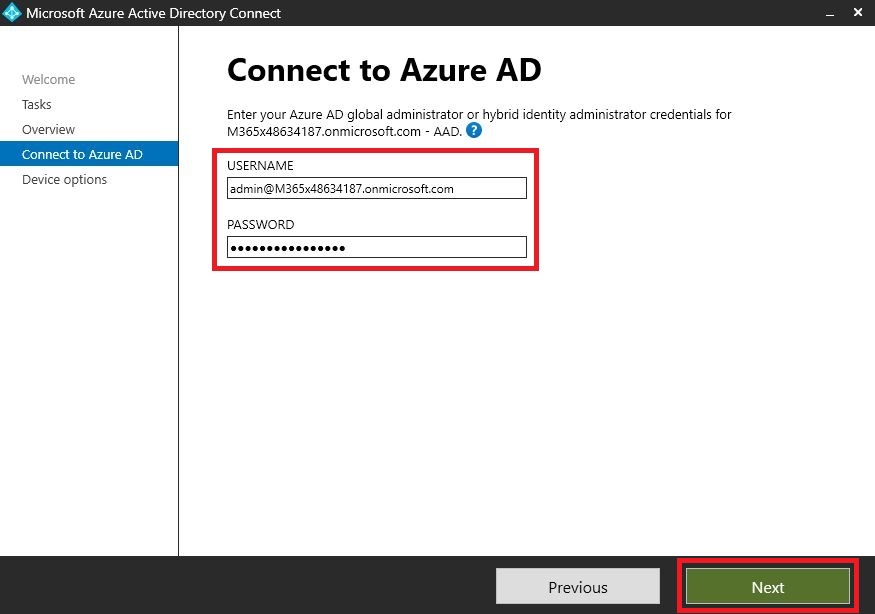
Selecionar a opção Configure Hybrid Azure AD Join e clicar em Next.
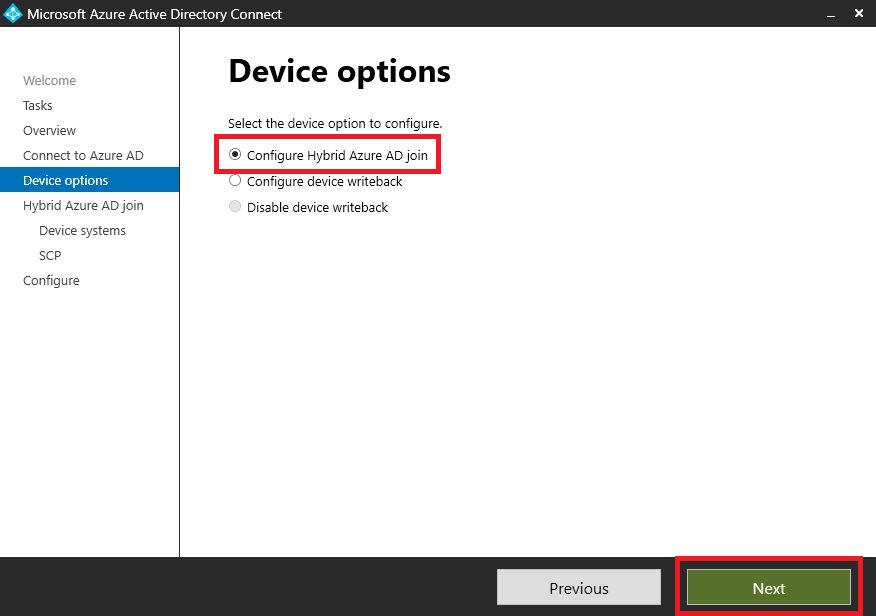
Marcar a opção Windows 10 or later domain-joined devices e clicar em Next.
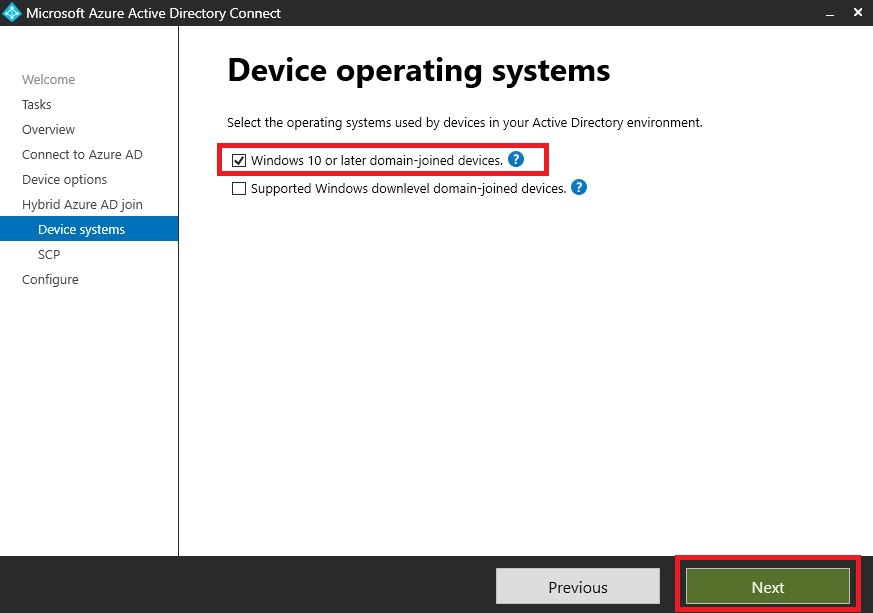
Marcar a floresta, selecionar o serviço do Azure Active Directory e clicar em Add para inserir as credenciais de Enterprise Admin.
Nota
Se você não possuir a permissão de Enterprise Admin, com a permissão de Domain Admin clique em Download ConfigureSCP.ps1, salve o script no servidor e execute o script através do PowerShell com o comando:
ConfigureSCP.ps1 -Domain seulocatario.onmicrosoft.com
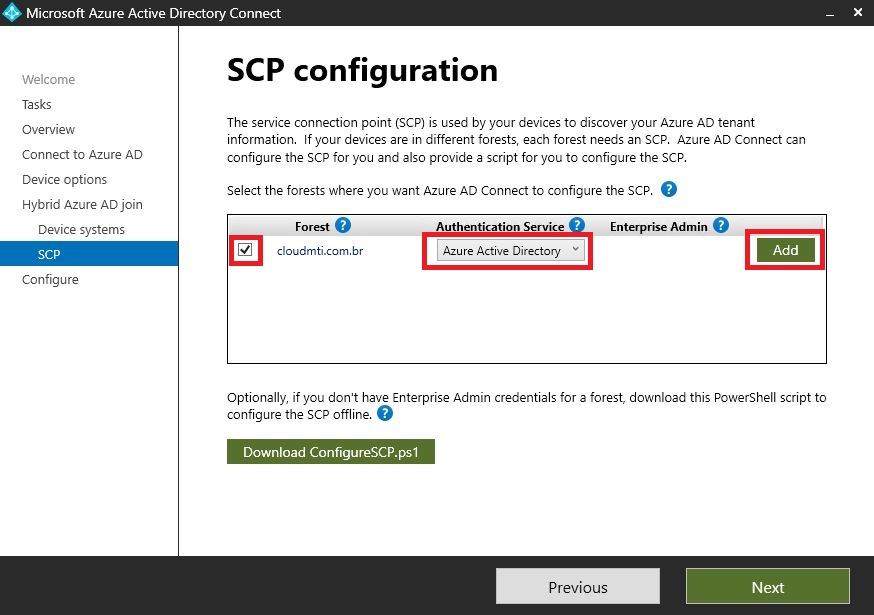
Inserir as credenciais de Enterprise Admin.
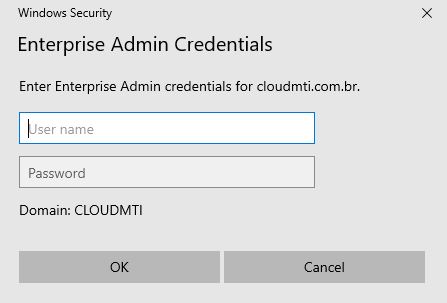
Validar se a credencial foi adicionada e clicar em Next.
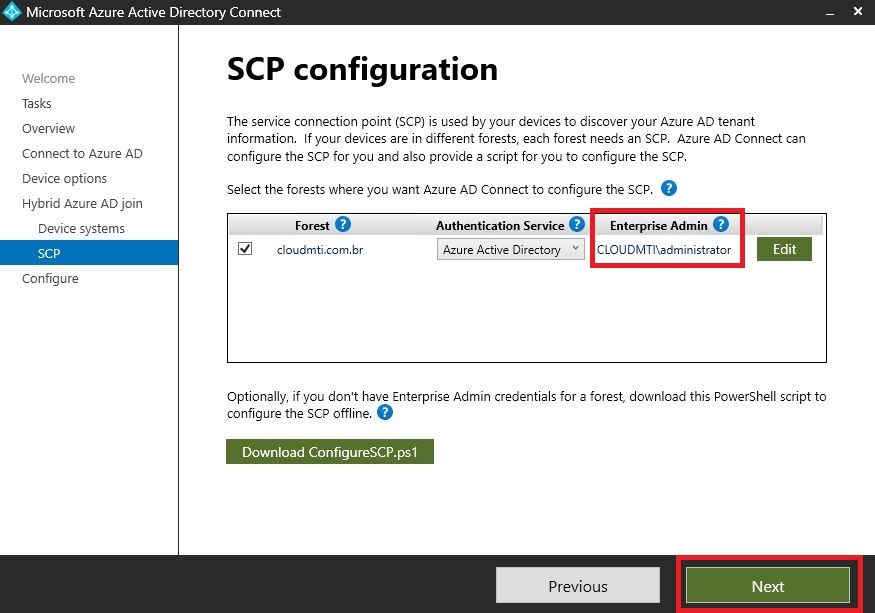
Clicar em Configure.
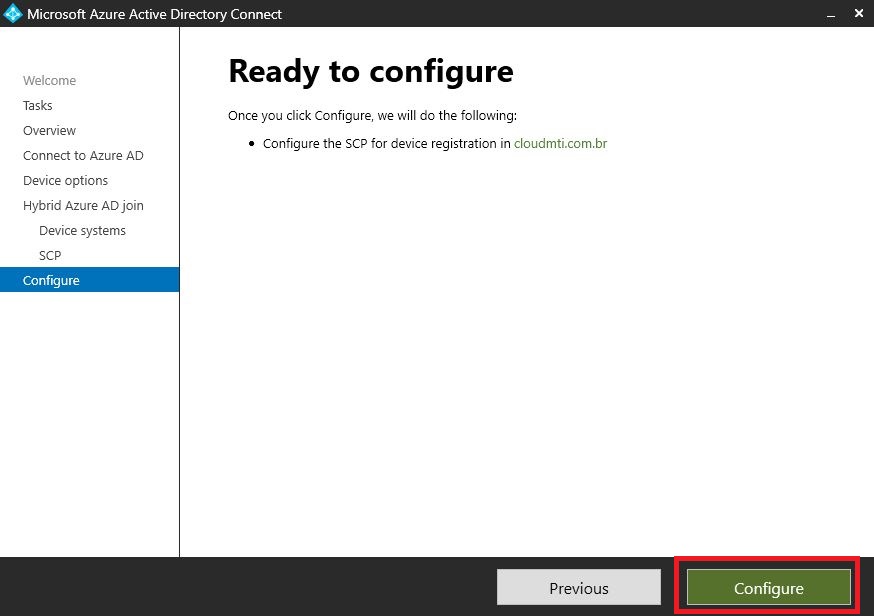
Clicar em Exit para finalizar a configuração.
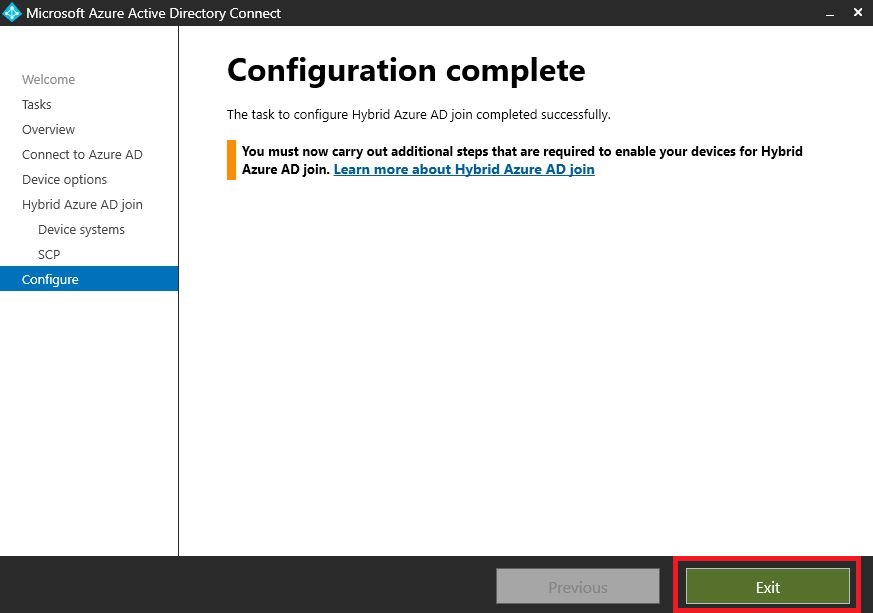
Através do ADSI Edit em Configuration, Services, é realizada a criação do registro Device Registration Configuration com o registro 62a0ff2e-97b9-4513-943f-0d221bd30080
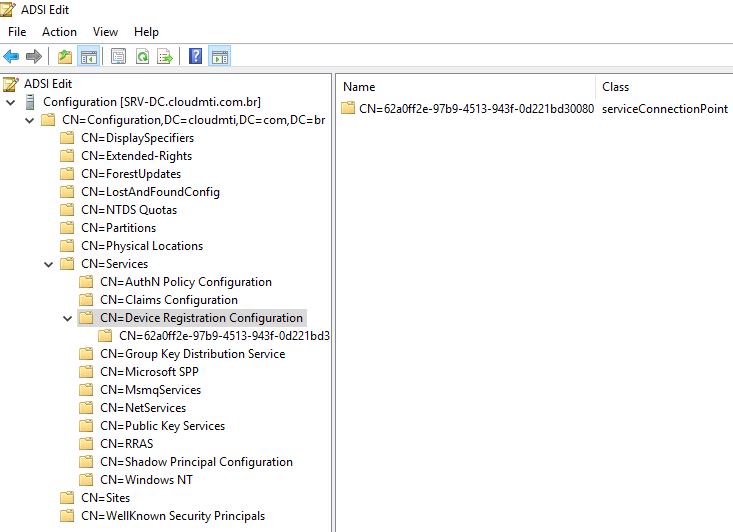
Nas propriedades do registro 62a0ff2e-97b9-4513-943f-0d221bd30080 acessando o atributo Keywords é possível visualizar a criação do ponto de conexão da floresta com o Id e domínio de locatário do Microsoft Entra ID.
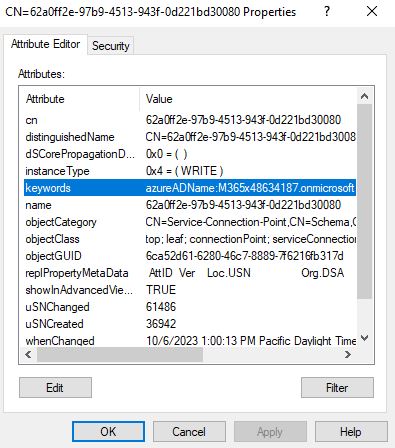
Nota
Se desejar desabilitar a configuração de ingresso híbrido de dispositivos, remover esses valores desse atributo.
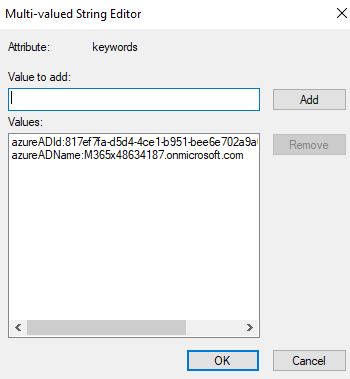
Se o dispositivo estiver em uma OU que está sendo sincronizada pelo Microsoft Entra Connect, será possível visualizar o portal do Microsoft Entra ID, o dispositivo com o tipo de associação Hybrid Azure AD joined.
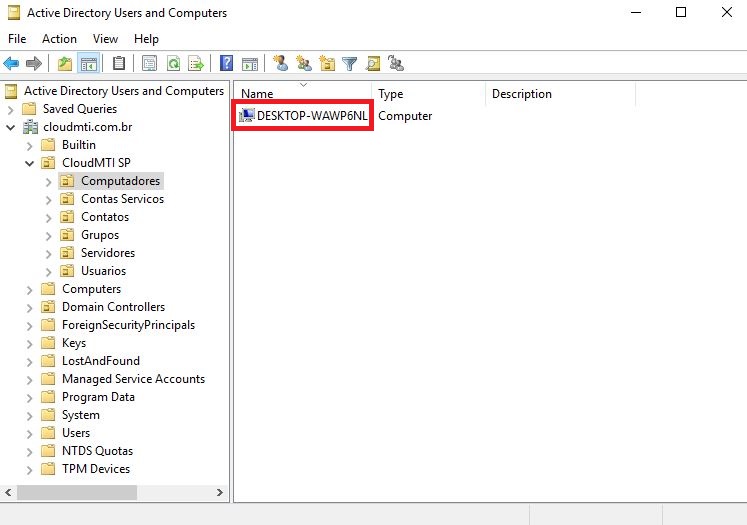
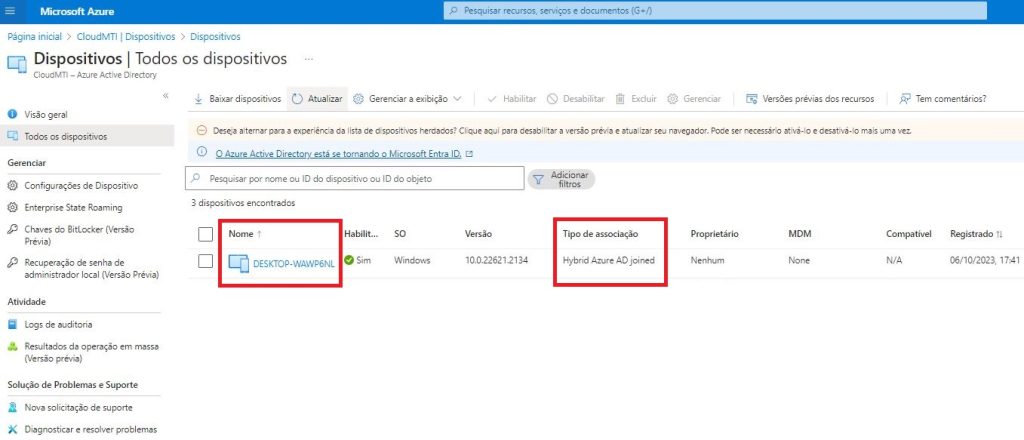
No dispositivo executando o comando dsregcmd /status no CMD é possível verificar que o dispositivo está ingressado no Microsoft Entra ID e no domínio local, e em Tenant Details é possível verificar os pontos de conexão do locatário Entra ID.